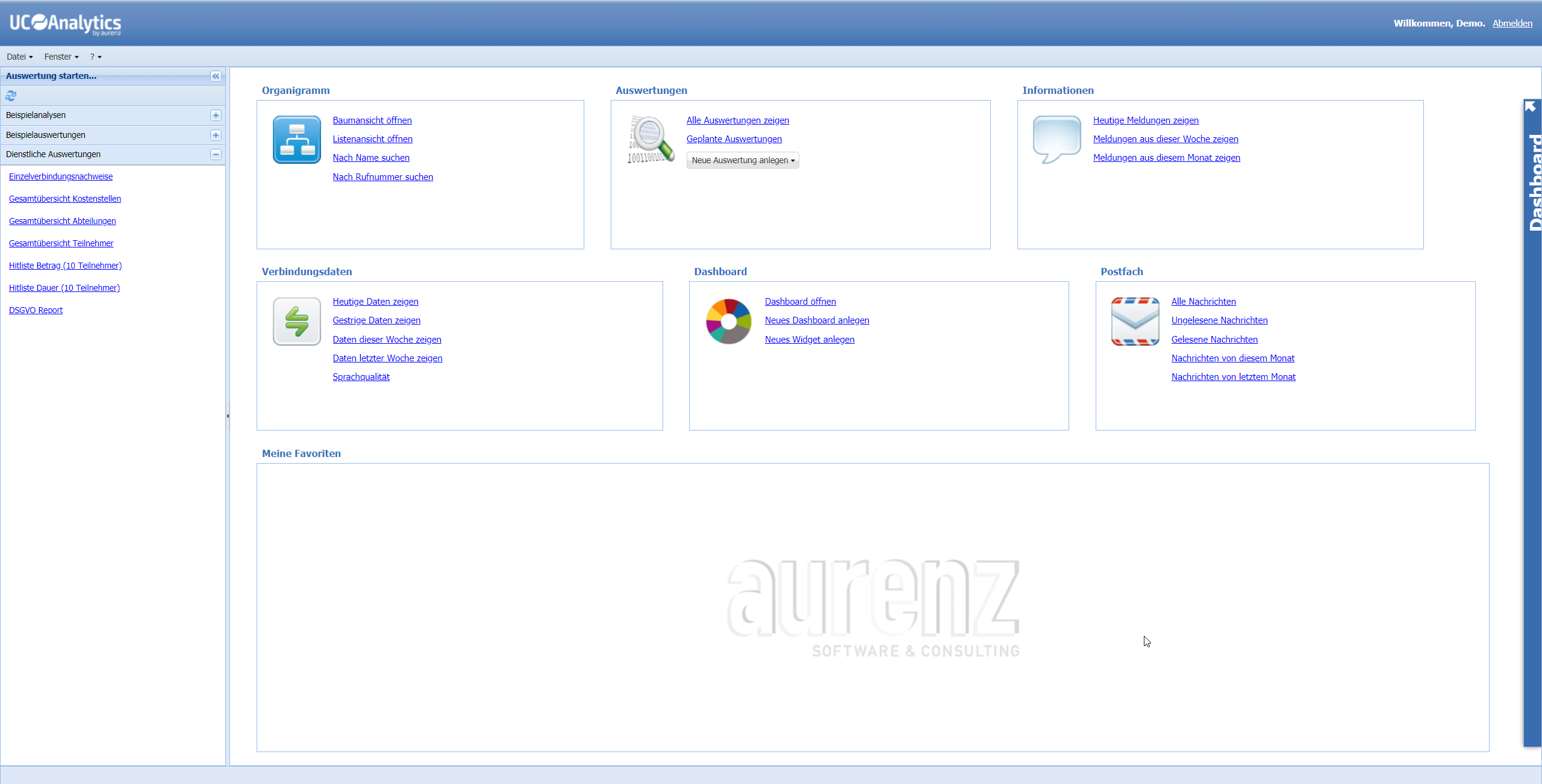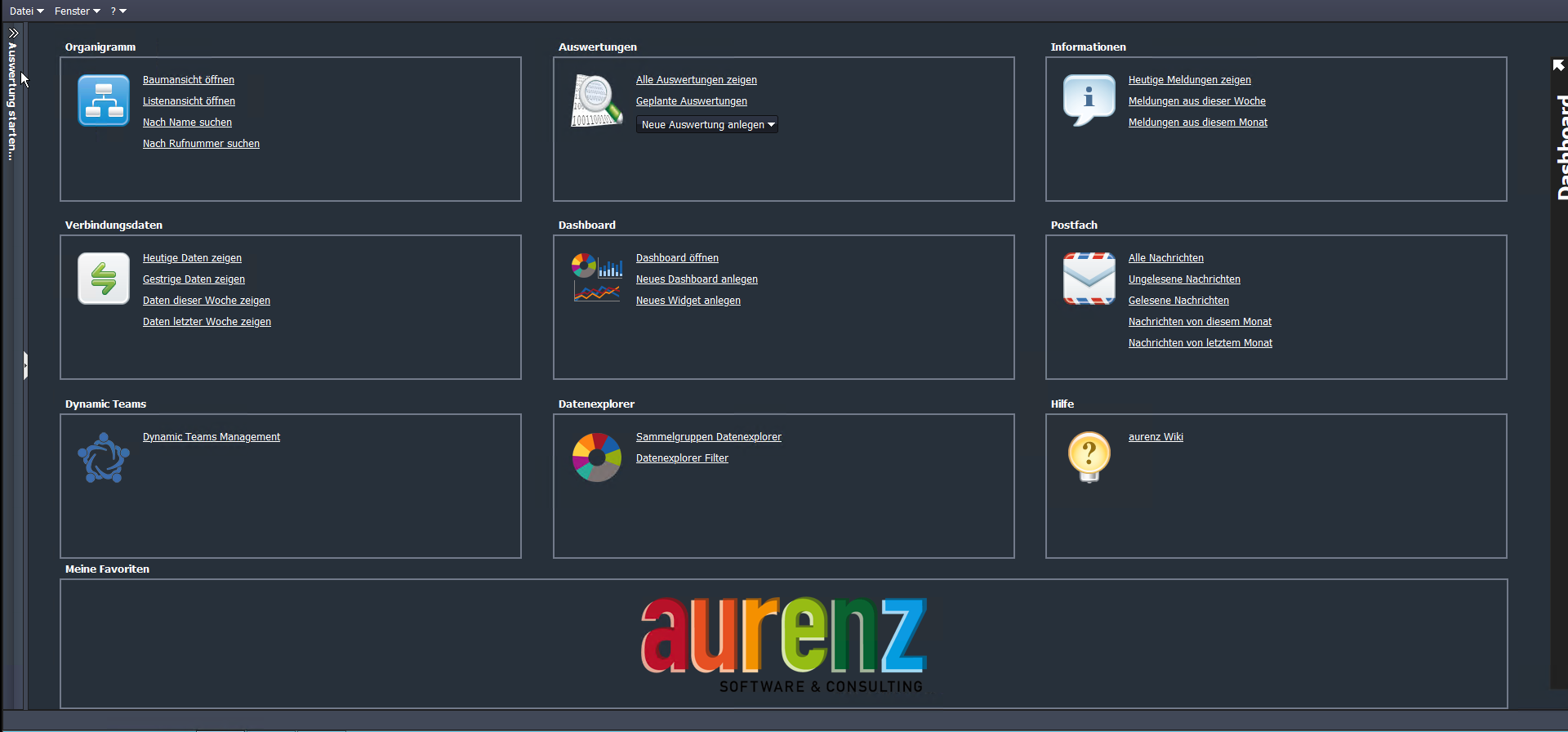| Inhalt |
|---|
...
Login in die Websuite
Der Zugang zur UC-Analytics ist personalisiert und mit Zugangsdaten gesichert. Für das Anmelden an der WebSuite benötigen Sie einen gültigen User-Account. Dies ist in der Regel der Username und das Passwort. Bitte melden Sie sich mit Ihrem Username und Passwort an.
| Info | |
|---|---|
| title | Alternative AnmeldeverfahrenDas System kann so konfiguriert werden, dass Zugänge automatisch angelegt werden. Dazu kann als Loginname die Email-Adresse des Anwenders verwendet werden. Der Anwender wird dann automatisch angelegt und das initiale Passwort wird dem Anwender per Email zugesendet. Welche Berechtigung der Anwender hat hängt dann von den Grundeinstellungen der "Standard" Rolle ab und an welchen Organigrammelemente die Email-Adresse des Anwenders eingetragen ist. |
Aufbau der WebSuite
Nach erfolgreicher Authentifizierung öffnet sich die WebSuite und stellt, je nach Berechtigung des Anwenders, verschiedenen Kacheln, die Schnellstartleiste und den Favoriten-Bereich auf der Oberfläche dar. Jede der Kacheln steht für einen bestimmten Funktionsbereiche wie z.B. Organigramm oder Auswertungen.
...
→ Alle Optionen zur Konfiguration von Auswertungen erhalten Sie beim Aufruf über die Kachel Auswertungenüber die Kachel Auswertungen.
...
→ Die eingerichtete Dashboards finden Sie in der dunkelen Schnellstartleiste auf der rechten seite oder über die Kachel “Dashboard öffnen”
...
In der Dashboardleiste sind als schnell zugriff die vom Benutzer anglegten Dashboard-Auswertungen zu finden.
In den Berich "Meine Favoriten" können Sie per Drag&Drop verschiedene Elemente aus dem Organigramm, Auswertungen oder der Schnellstartleiste verknüpfen und somit als Favorit verlinken. Sie haben dann mit einem Klick direkten Zugriff auf diese Elemente.
Alternativ zu den Kacheln, können Sie die einzelne Funktionsbereiche auch über die Menüleiste erreichen. Zusätzlich finden Sie unter dem Menü "Datei" den Dateimanager. Der Dateimanager erlaubt Ihnen Zugriff auf einen bestimmten Ordner auf dem UC-Analytics Server. Sie können den Dateimanager verwenden um Dateien dorthin hochzuladen oder von dort herunterzuladen. Dies ist dann notwendig, wenn Sie z.B. bestimmte Text-Templates für E-Mail-Benachrichtigungen verwenden möchten. Sie können über den Dateimanager die Template Datei hochladen und dann in der Auswertung referenzieren.
| Info | |
|---|---|
| title | DateimanagerDateien werden über den Dateimanager auf dem Filesystem des Servers immer verschlüsselt abgelegt und können nur von der UC-Analytics verarbeitet werden. Bitte beachten Sie aber, dass sich sämtliche Anwender dieses Filesystem teilen und dies somit kein geeigneter Ablageort für Auswertungen ist. |
Als angelegter benutzer wird die Dasboardbevorzugte Ansicht gewählt, die in denn Rollen einstellungen aktiviert oder deaktiviert werden kann.
...
Im Bereich “Verbindungdaten können Telefongespräche im detail dargestellt werden. Dort kann auch z.B. nach Televonnummern, Uhrzeit, Tag usw. gefiltert werden.
...
Im Bereich “Postfach” werden wenn eingerichtet automatisch versendete Auswertung hinterlegt.
...
Wenn Sie fragen oder probleme haben, auf unserem aurenz Wiki finden Sie schnell hilfe. Dortfinden Sie Anschlussbeschreibungen, Tutorials, Handbücher und allgemeine Nolegbase einträge.
...